安装 BizTalk Server 2016
在单台计算机上安装 BizTalk Server。
准备工作
系统管理员 – 安装 SQL Server 时,安装程序会自动授予登录帐户的系统管理员权限。 由于安装 BizTalk Server 还需要这些权限,请执行以下操作之一:
- 使用在安装 SQL Server 时所用的同一帐户。
- 向登录的帐户授予系统管理员权限。
- 确定登录的帐户是本地管理员组的成员。
帐户名 - 尽可能使用默认帐户名。 BizTalk Server 安装程序会自动输入默认帐户。 如果域中存在多个 BizTalk Server 组,应更改帐户名,以避免冲突。 如果更改名称,BizTalk Server仅支持服务帐户和 Windows 组的 NetBIOS 域名\用户。
具有 BAM 管理 Web 服务的帐户名 – BizTalk Server不支持内置帐户或没有密码的 BAM 管理 Web 服务用户的帐户。 Web 服务会访问 BizTalk Server 数据库,而此类帐户可能带来安全威胁。
注意
使用这些类型的帐户配置 BizTalk Server 可能会成功,但是 BAM 管理 Web Service 会发生故障。 可以对 BAM 应用程序池使用内置帐户或无密码的帐户。
BizTalk 程序集查看器 - 在 64 位平台上不受支持。
安装和卸载 – 卸载BizTalk Server需要手动删除BizTalk Server数据库。 如果以开发人员或评估人员身份安装 BizTalk Server,请使用虚拟机。 如果需要进行重新安装,可以轻松回滚虚拟机,而无需卸载和删除数据库。
32 位和 64 位计算机 – 在 32 位或 64 位计算机上安装 BizTalk Server 时几乎没有区别。 安装和配置对 32 位和 64 位计算机均适用。 将介绍两者之间的差别。
工作组 - 支持在单个计算机上的工作组环境中安装和配置BizTalk Server。 SQL Server 和 BizTalk Server 的功能和组件在同一计算机上安装和配置。
安装 BizTalk Server
关闭所有打开的程序。 以管理员身份运行 BizTalk Server 安装程序。
选择“安装 Microsoft BizTalk Server 2016”。
输入 用户名、 组织和产品密钥。 选择“下一步”。
接受许可协议,然后选择“ 下一步”。
选择参与客户体验改善计划,然后选择 “下一步”。
选择想要安装的组件:
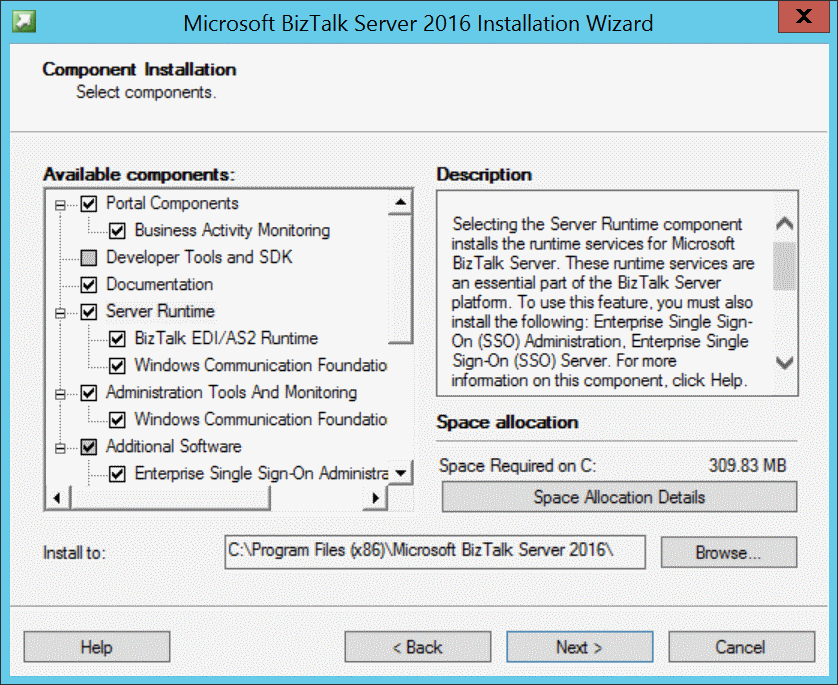
请务必选择“ 其他软件”。 还可以更改安装位置:
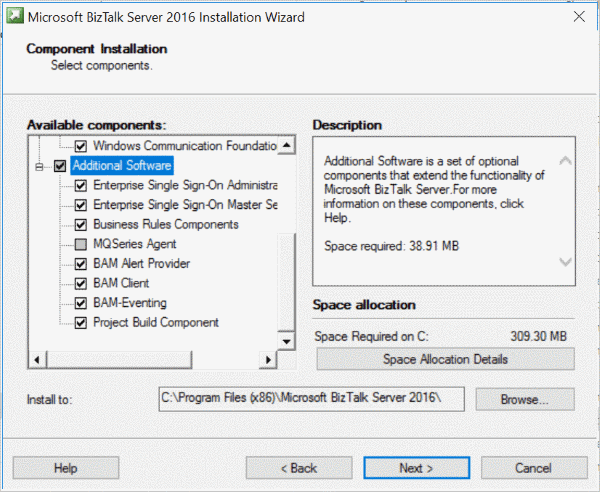
选择“下一步”。
- 具体取决于选择的组件,可能有一些其他系统必备组件,如 ADOMD.NET。 安装程序可自动安装所有可再发行的必备组件。 您的选择包括:
手动安装可再发行组件必备组件 :安装向导将关闭,以便可以手动安装缺少的必备组件。
从 Web 自动安装可再发行组件必备组件 :默认值。 需要 Internet 访问权限。
下载可再发行组件 CAB 文件 :下载一个 CAB 文件,稍后可以安装该文件。
从 CAB 文件自动安装可再发行组件必备组件:如果之前下载了 CAB 文件,则可以选择此选项来使用这些 CAB 文件。
选择“下一步”。
查看摘要页。 若要进行任何更改,请选择“返回检查或取消选中任何组件。
若要在系统重新启动后启用自动登录,请选择“ 设置”,然后输入登录帐户。 仅在 BizTalk 安装程序中启用此设置。 安装完成后,会禁用此设置。
选择“安装” 。
若要立即配置 BizTalk,检查启动BizTalk Server配置。 如果不想立即配置 BizTalk,请取消选中此选项,然后选择“ 完成 ”以关闭安装向导。
安装日志文件生成于临时文件夹,如下所示:C:\Users\*username*\AppData\Local\Setup(011217 xxxxxx).htm
检查安装
- 程序和功能中列出了BizTalk Server。
- 注册表项
HKEY_LOCAL_MACHINE\SOFTWARE\Microsoft\BizTalk Server\3.0列出BizTalk Server版本、安装路径、版本和其他详细信息。 - 应用中列出了 BizTalk Server 管理、配置和其他组件。